Asus F5SL, X50V, X50VL, F5M, F5N QUICK START GUIDE [hu]
...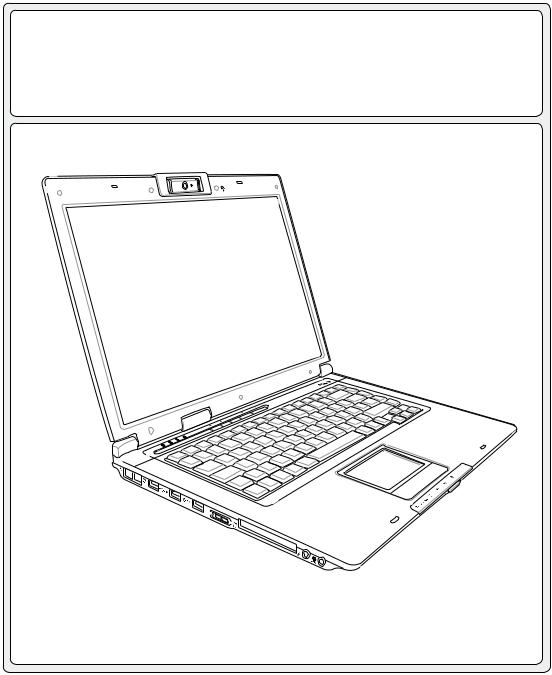
Notebook PC
Felhasználói kézikönyv
OFF
ON
EXPRESS
Hug2915 / 2006. November

Tartalomjegyzék |
|
Tartalomjegyzék |
|
1. A Notebook PC bemutatása |
|
A felhasználói kézikönyvről......................................................................................... |
6 |
Megjegyzések a kézikönyvhöz............................................................................... |
6 |
A Notebook PC előkészítése....................................................................................... |
9 |
2. Az alkatrészek ismertetése |
|
Felülnézet.................................................................................................................. |
12 |
Alulnézet................................................................................................................... |
14 |
Bal oldal.................................................................................................................... |
16 |
Jobb oldal.................................................................................................................. |
18 |
Hátulnézet................................................................................................................. |
19 |
Elölnézet................................................................................................................... |
20 |
3. Első lépések |
|
Tápellátás.................................................................................................................. |
22 |
A hálózati feszültség használata.......................................................................... |
22 |
Az akkumulátor használata.................................................................................. |
23 |
Az akkumulátor gondozása.................................................................................. |
23 |
A Notebook PC BEKAPCSOLÁSA....................................................................... |
24 |
Bekapcsolási öntesztelés (POST)........................................................................ |
24 |
Az akkumulátor-töltésszint ellenőrzése................................................................ |
25 |
Az akkumulátor egység feltöltése......................................................................... |
25 |
Újraindítás............................................................................................................ |
26 |
KIKAPCSOLÁS.................................................................................................... |
26 |
Speciális billentyűzet funkciók................................................................................... |
27 |
Színes gyorsbillentyűk.......................................................................................... |
27 |
Microsoft Windows-billentyűk............................................................................... |
29 |
A billentyűzet használata numerikus billentyűzetként.......................................... |
29 |
A billentyűzet használata kurzorként.................................................................... |
29 |
Kapcsolók és állapotjelzők........................................................................................ |
30 |
Kapcsolók............................................................................................................. |
30 |
Állapotjelzők......................................................................................................... |
32 |
Multimédia vezérlőbillentyűk (csak bizonyos modelleken)................................... |
33 |

Tartalomjegyzék |
|
4. A Notebook PC használata |
|
Operációs rendszer................................................................................................... |
36 |
Támogatási szoftver............................................................................................. |
36 |
Automatikus érintőpad-letiltás (csak bizonyos modelleken) ................................ |
36 |
Mutatóeszköz............................................................................................................ |
37 |
Az érintőpad használata....................................................................................... |
37 |
Az érintőpad használatát mutató ábrák................................................................ |
38 |
Az érintőpad gondozása....................................................................................... |
39 |
Tárolóeszközök......................................................................................................... |
40 |
Bővítőkártya.......................................................................................................... |
40 |
Optikai meghajtó................................................................................................... |
41 |
Flash memóriakártya-olvasó................................................................................ |
43 |
Merevlemez-meghajtó.......................................................................................... |
43 |
Kapcsolatok............................................................................................................... |
44 |
Modemkapcsolat (csak bizonyos modelleken)..................................................... |
44 |
Hálózati kapcsolat................................................................................................ |
45 |
Vezeték nélküli LAN kapcsolat (csak bizonyos modelleken)................................ |
46 |
Bluetooth vezeték nélküli kapcsolat (csak bizonyos modelleken)........................ |
47 |
Trusted Platform Module (csak bizonyos modelleken)......................................... |
48 |
Energiagazdálkodási üzemmódok............................................................................ |
49 |
Teljes bekapcsolás üzemmód és maximális teljesítmény..................................... |
49 |
ACPI..................................................................................................................... |
49 |
Felfüggesztett üzemmód...................................................................................... |
49 |
Energiatakarékosság............................................................................................ |
49 |
Energiaállapotok összefoglalása.......................................................................... |
50 |
Hőenergia-szabályozás........................................................................................ |
50 |
Készenlét és hibernálás....................................................................................... |
51 |
Függelék |
|
Opcionális kiegészítők.............................................................................................. |
54 |
Glosszárium.............................................................................................................. |
56 |
Nyilatkozatok és biztonsági figyelmeztetések........................................................... |
60 |
A notebook PC információi........................................................................................ |
70 |
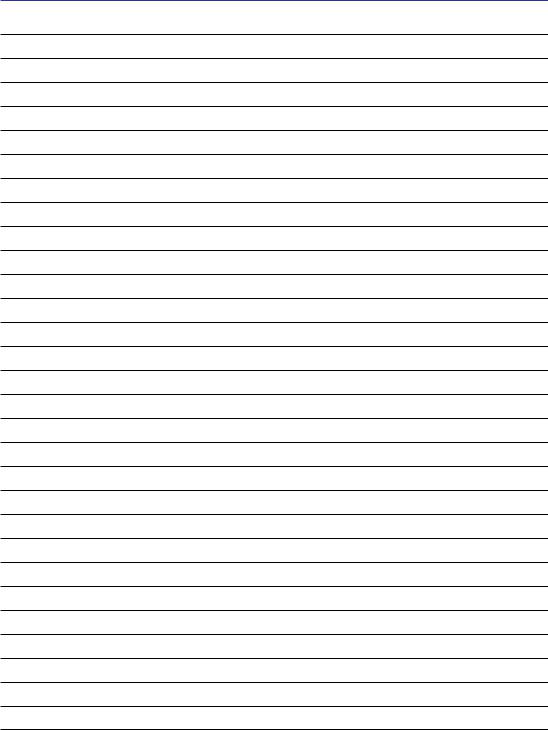
Tartalomjegyzék
1. A Notebook PC bemutatása
A felhasználói kézikönyvről
Megjegyzések a kézikönyvhöz
Biztonsági óvintézkedések
A Notebook PC előkészítése
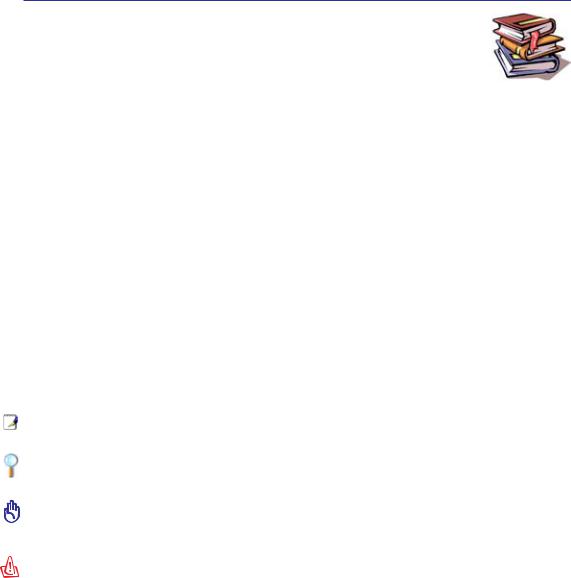
1 A Notebook PC bemutatása
A felhasználói kézikönyvről
Ön a Notebook PC felhasználói kézikönyvét olvassa. Ez a Felhasználói útmutató tájékoz- tatástnyújtaNotebookPCkülönfélealkatrészeirőlésazokhasználatáról.AFelhasználói
útmutató az alábbi fontosabb fejezeteket tartalmazza:
1.A Notebook PC bemutatása
Bemutatja a Notebook PC-t és a Felhasználói kézikönyvet.
2.Az alkatrészek ismertetése
A Notebook PC alkatrészeiről ad tájékoztatást.
3.Első lépések
A Notebook PC üzembe helyezéséről ad tájékoztatást.
4.A Notebook PC használata
A Notebook PC alkatrészeinek használatáról ad tájékoztatást.
5.Függelék
Bemutatja a külön rendelhető kiegészítőket és további információt tartalmaz.
Megjegyzések a kézikönyvhöz
Néhány megjegyzést és figyelmeztetést félkövér betűkkel szedtünk. Ezeket figyelembe kell venni bi- zonyos feladatok biztonságos és teljes végrehajtásához. Ezek a megjegyzések az alábbiak szerint eltérő fontossággal bírnak:
|
MEGJEGYZÉS: Tippek és információ különleges helyzetekre. |
|
|
|
TIPP: Tippek és hasznos tájékoztatás a feladatok végrehajtásához. |
|
|
|
FONTOS! Elengedhetetlen tájékoztatás, amelyet be kell tartani a rögzített adatok, |
|
alkatrészek vagy személyek épségének megóvása érdekében. |
|
|
|
FIGYELMEZTETÉS! Fontos információ, amelyet be kell tartani a biztonságos üzemel- |
|
tetés érdekében. |
< > |
|
A < > vagy [ ] jelekben lévő szöveg a billentyűzeten lévő billentyűt jelképez. Nem kell |
|
[ ] |
begépelnie a < > vagy [ ] jeleket, illetve a bennük foglalt szöveget. |
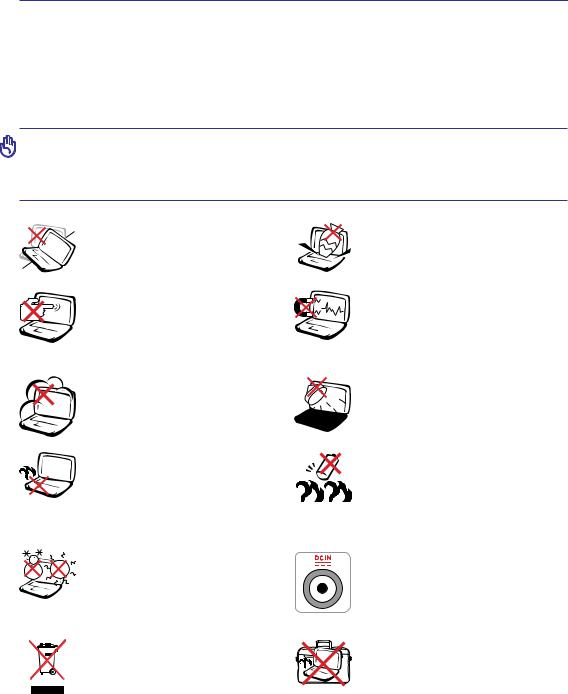
A Notebook PC bemutatása 1
Biztonsági óvintézkedések
Az alábbi biztonsági óvintézkedések betartásával meghosszabbíthatja a Notebook PC élettartamát. Tartsa be az összes óvintézkedést és utasítást. A kézikönyvben leírtakon kívül bízzon minden javítást a szerviz szakképzett munkatársaira. Ne használjon sérült tápkábelt, kiegészítőt vagy más perifériát. Ne használjon erős oldószert, mint például hígítót, benzint vagy egyéb vegyszert a számítógép felületén vagy annak közelében.
FONTOS! Tisztítás előtt húzza ki a hálózati tápkábelt és vegye ki az akkumulátor(oka)t. Törölje le a Notebook PC felületét súrolószert nem tartalmazó tisztítószerrel és néhány csepp melegvízzel megnedvesített, tiszta cellulózszivaccsal vagy szarvasbőrrel, majd távolítsa el a felesleges nedvességet egy száraz kendővel.
NE tegye a számítógépet labilis, vagy egyenetlen felületre.Asérült burkola- tot javíttassa meg.
NE nyomjavagyérintsemegazLCDpanel felületét. Ne szállítsa kisméretű tárgyakkal, amelyek behatolhatnak vagy megkarcolhatják a Notebook
PC felületét.
NE tegye ki piszkos vagy poros kör-  nyezetnek. NE működtesse gázszivár-
nyezetnek. NE működtesse gázszivár- 
 gás esetén.
gás esetén. 
NE hagyjaaNotebookPC-t azölében vagybármelytestrészén,hogyelkerül- je a forró készülék miatti kényelmet- lenséget vagy sérülést.
BIZTONSÁGOS HŐMÉRSÉK- LET: Ez a Notebook PC kizárólag 5°C és 35°C közötti hőmérsékleten használható.
NE dobjakiaNotebookPC-taháztar- tási szeméttel.Az elektronikus termé- kekelhelyezésétilletőentájékozódjon a helyi hatóságoknál.
NE helyezzen vagy ejtsen tárgyakat a Notebook PC tetejére és ne dugjon idegen tárgyakat a belsejébe.
NE tegyekierősmágnesesvagyelekt- romos mezőknek.
NE tegyekifolyadéknak,esőnekvagy nedvességnek, vagy használja azok közelében. NE használja a modemet villámlás közben.
Figyelmeztetés az akkumulátor biz- tonságával kapcsolatban:
NE dobja az akkumulátort tűzbe. NE zárja rövidre az érintkezőket.
NE szerelje szét az akkumulátort.
BEMENET TELJESÍTMÉNY: Te- kintse meg a Notebook PC alján lévő besorolási címkét és győződjön meg arról,hogyahálózatiadaptermegfelel az értéknek.
NE szállítsa vagy fedje le a Notebook PC-t BEKAPCSOLTállapotbanolyan anyagokkal, amelyek akadályozzák a szellőzést, pl. táskában.

1 A Notebook PC bemutatása
 Szállítási óvintézkedések
Szállítási óvintézkedések
ANotebookPCszállításhoztörténőelőkészítéséhezkapcsoljaKIésválasszaleazösszeskülsőperifériát a csatlakozók sérülésének elkerülése érdekében.Amerevlemez-meghajtó feje visszahúzódik, amikor KIKAPCSOLJÁK a készüléket, nehogy szállítás közben megkarcolódjon a merevlemezfelülete. Emiatt nemtanácsosBEKAPCSOLTállapotbanszállítaniaNotebookPC-t.Zárjaleakijelzőpaneltésellenőrizze annak zárt helyzetben történő biztos rögzítését, hogy megvédje a billentyűzetet és kijelzőpanelt.
VIGYÁZAT!ANotebook PC felülete könnyen sérülhet, ha nem gondozzák megfelelően.
Ne dörzsölje vagy karcolja meg a Notebook PC felületét.
Védje a Notebook PC-t !
Vásároljon hordtásákát, hogy megvédje a Notebook PC-t a piszoktól, víztől, ütődéstől és karcolástól.
Töltse fel az akkumulátort!
Amennyiben akkumulátorról kívánja működtetni a számítógépet, ne feledje teljesen feltölteni az akku- mulátort, illetve a kiegészítő akkumulátor(oka)t, mielőtt hosszú útra menne. Ne feledje, hogy a hálózati adapter mindaddig tölti az akkumulátort, amíg az a számítógéphez és a hálózathoz csatlakozik. Meg kell jegyezni, hogy sokkal tovább tart az akkumulátor töltése, ha a Notebook PC használatban van.
Óvintézkedések repülőgépen
Értesítse a légitársaságot, ha a Notebook PC-t használni kívánja a repülőgépen. A legtöbb légitársaság korlátozza az elektronikus eszközök használatát repülés közben.Alegtöbb légitársaság kizárólag a fel-, illetve leszállás között engedélyezi az elektronikus használatot, és nem közben.
VIGYÁZAT! Háromféle repülőtéri biztonsági eszköz van: Röntgenberendezések (futószalagra helyezett tárgyak vizsgálatához), mágneses detektorok (biztonsági kapun átsétáló emberek ellenőrzéséhez) és kézi mágneses detektorok (kézi érzékelők, amelyek emberek vagy tárgyak ellenőrzésére használatosak). A Notebook PC-t és a hajlékonylemezeket átbocsáthatja a repülőtéri átvilágító berendezéseken. Nem tanácsos azonban a Notebook PC-t vagy hajlékonylemezeket átbocsátani repülőtéri mágneses detektorokon, vagy kitenni őket kézi mágneses detektoroknak.

A Notebook PC bemutatása 1
A Notebook PC előkészítése
ANotebook PC használatával kapcsolatban itt megadott utasítások csupán tájékoztató jellegűek.ANo- tebook PC használatával kapcsolatos részletes tájékoztatásért olvassa el a későbbi oldalakat.
1. Szerelje be az akkumulátort |
2. Csatlakoztassa a hálózati |
|
adaptert |



 1
1


 2
2
3. Nyissa ki a kijelzőpanelt |
4. Kapcsolja be a Notebook |
|
PC-t |
FONTOS! Kinyitás közben ne hajtsa a kijelzőpanelt az asztal felületéig, mert a pántok eltörhetnek! Soha ne emelje meg a Notebook PC-t a kijelzőpanelnél fogva!
Nyomja meg az üzemkapcsolót és engedje fel.
(A Windows XP alatt ezt a gombot a Notebook PC biztonságos KIKAPCSOLÁSÁRA is lehet használni.)

1 A Notebook PC bemutatása
10

2. Az alkatrészek ismertetése
A Notebook PC oldallapjai
MEGJEGYZÉS: a kézikönyvben szereplő fényképek és ikonok kizárólag szemléltető |
|
jellegűek és nem a termékben ténylegesen használt alkatrészeket ábrázolják. |
11 |
|
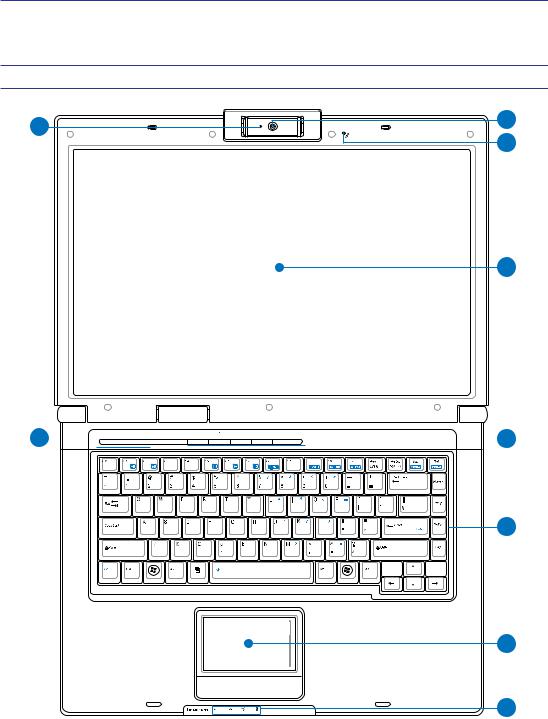
2 Az alkatrészek ismertetése
Felülnézet
Tekintse meg az alábbi ábrát a Notebook PC ezen oldallapján lévő alkatrészek azonosításához.
 MEGJEGYZÉS: A billentyűzet területenként eltérő lehet.
MEGJEGYZÉS: A billentyűzet területenként eltérő lehet.
1 |
2 |
|
3 |
4
9





 5
5
6
7
8
12 |
(Folytatás a következő oldalon) |

Az alkatrészek ismertetése 2
1  Kamera kijelző
Kamera kijelző
A kamera kijelző mutatja, ha a beépített kamera használatban van. A kamerát automatikusan ak- tiválhatja a támogatott szoftver.
2  Állítható kamera (csak bizonyos modelleken)
Állítható kamera (csak bizonyos modelleken)
Abeépített kamera videovagy állóképfelvételek készítését teszi lehetővé. Videokonferen- ciákhoz és egyéb interaktív alkalmazásokhoz használható. VIGYÁZAT:akameraelőreés hátra is nézhet, de csak lefelé hajtható át. Ne hajtsa fel a kamerát 35 foknál nagyobb szögben.
 Mikrofon (Beépített)
Mikrofon (Beépített)
A beépített monó mikrofont videokonferenciára, hangalámondásra vagy egyszerű hangfelvételek készítésére lehet használni.
4 |
Kijelzőpanel |
Akijelzőpanelugyanúgyműködik,mintegyasztalimonitor.ANotebookPCaktívmátrixos TFT LCD-panelt alkalmaz, amely az asztali monitorok képéhez hasonló, kiváló képet biztosít. Az asztali monitorokkal ellentétben az LCD-panel nem sugároz vagy vibrál, ezért kíméletesebb a szemre. A kijelzőpanel tisztításához vegyszermentes, puha kendőt használjon (szűkség szerint kevés vízzel megnedvesítve).
5  Gyorsbillentyűk
Gyorsbillentyűk
Agyorsbillentyűklehetővéteszikagyakranhasználtalkalmazásokindításátegyetlengomb- nyomással. A részletes leírását a 3. fejezetben találhatja meg.
6 |
Billentyűzet |
Abillentyűzet teljes méretű, kényelmes mélységérzetű billentyűket tartalmaz (lenyomás mélysége) csuklótámasszal mindkét kéznek. Két Windows funkcióbillentyű is ren- delkezésre áll a Windows operációs rendszer alatti kényelmes navigációhoz.
 Érintőpad és gombok
Érintőpad és gombok
A gombokkal felszerelt érintőpad mutatóeszköz, amely ugyanazokkal a funkciókkal ren-  delkezik,mintazasztaliegér.Szoftveráltalvezéreltgörgetőfunkcióállrendelkezésreamel-
delkezik,mintazasztaliegér.Szoftveráltalvezéreltgörgetőfunkcióállrendelkezésreamel- 
 lékelt érintőpad-segédprogram telepítése után, amely lehetővé teszi az egyszerű navigálást Windows alatt vagy weboldalakon.
lékelt érintőpad-segédprogram telepítése után, amely lehetővé teszi az egyszerű navigálást Windows alatt vagy weboldalakon.
 Állapotkijelzők (elöl)
Állapotkijelzők (elöl)
Az állapotjelzők különféle hardver-, illetve szoftverállapotot jeleznek.Akijelzők részleteit illetően lásd a 3. fejezetet.
9 Állapotkijelzők (felül)
Az állapotjelzők különféle hardver-, illetve szoftverállapotot jeleznek.Akijelzők részleteit illetően lásd a 3. fejezetet.
13

2 Az alkatrészek ismertetése
Alulnézet
Tekintse meg az alábbi ábrát a Notebook PC ezen oldallapján lévő alkatrészek azonosításához.
MEGJEGYZÉS: A modelltől függően a számítógép aljának megjelenése eltérő lehet.
1 |
2 |
3 |
4
5
6
8 7
FIGYELMEZTETÉS! A Notebook PC alja igen forróvá válhat. Óvatosan kezelje a Note-  book PC-t , ha működik vagy nemrég kapcsolták ki. A magas hőmérséklet normális töltés vagy működés közben. Ne használja puha felületen, mint például ágyon vagy kanapén, ami eltömheti a szellőzőnyílásokat. NE HELYEZZE A NOTEBOOK PC-t AZ ÖLÉBE VAGY MÁS TESTRÉSZÉRE, HOGY ELKERÜLJE A MAGAS HŐMÉRSÉKLET OKOZTA SÉRÜLÉST.
book PC-t , ha működik vagy nemrég kapcsolták ki. A magas hőmérséklet normális töltés vagy működés közben. Ne használja puha felületen, mint például ágyon vagy kanapén, ami eltömheti a szellőzőnyílásokat. NE HELYEZZE A NOTEBOOK PC-t AZ ÖLÉBE VAGY MÁS TESTRÉSZÉRE, HOGY ELKERÜLJE A MAGAS HŐMÉRSÉKLET OKOZTA SÉRÜLÉST.
14 |
(Folytatás a következő oldalon) |

1
2
Az alkatrészek ismertetése 2
Névjegykártya-tartó
ANotebook PC aljára névjegykártya-tartót ragasztottak, ami a felhasználó azonosító adatait tartalmazza abban az esetben, ha mások megtalálják a Notebook PC-t .
 Memóriarekesz
Memóriarekesz
A memóriarekesz lehetővé teszi a memória bővítését. A kiegészítő memória felgyor- sítja az alkalmazások teljesítményét a merevlemezhez történő hozzáférések számának csökkentésével. A BIOS automatikusan érzékeli a rendszermemória méretét és annak megfelelőenkonfiguráljaaCMOS-taPOST(bekapcsolásiöntesztelés)alatt.Amemória
beszerelése után nincs szükség hardvervagy szoftverbeállításra (a BIOS-beállítást is beleértve). Láto- gasson el egy hivatalos szervizközpontba vagy kereskedőhöz a Notebook PC memóriabővítését illető információkért. A maximális kompatibilitás és megbízhatóság érdekében kizárólag a Notebook PC hivatalos forgalmazóitól vásároljon bővítőmodulokat.
 Központi feldolgozóegység (CPU) rekesz
Központi feldolgozóegység (CPU) rekesz
Bizonyos Notebook PC modellek processzorfoglalattal rendelkeznek, ami lehetővé teszi a gyorsabb processzorok beszerelését a jövőben. Egyes modellek ULV konstrukciót alkalmaznak a kis méret érdekében, így előfordulhat, hogy nem bővíthetők. Látogasson el egy hivatalos szervizközpontba vagy kereskedőhöz a Notebook PC bővítését illető információkért.
FIGYELMEZTETÉS! A CPU vagy a merevlemez-meghajtó végfelhasználó általi eltávolítása a jótállás elvesztését vonja maga után.
4  Vezeték nélküli LAN (WLAN) rekesz
Vezeték nélküli LAN (WLAN) rekesz
A WLAN rekeszbe vezeték nélküli hálózati kártyát lehet szerelni, amellyel vezeték nélkül csatlakozhat hálózati hozzáférési pontokhoz vagy más vezeték nélküli hálózati eszközökhöz.
5 |
|
|
|
|
|
Vészhelyzeti kikapcsoló gomb |
|
|
|
|
|
HaazoperációsrendszernemtudmegfelelőenKIKAPCSOLNIvagyújraindulni,akikapcsoló |
|
|
|
|
gombot kiegyenesített gemkapoccsal megnyomva le lehet állítani a Notebook PC-t . |
|
|
6 |
|
|
|
|
Merevlemez-rekesz |
|
|
||
|
|
Amerevlemez-meghajtótegyrekesztartalmazza.Amerevlemez-meghajtókbővítésétkizárólag |
|
|
|
|
a hivatalos szervizközpont munkatársai, illetve kereskedők végezhetik. |
|
|
|
|
Akkumulátorretesz - Kézi |
|
|
|
|
Akéziakkumulátor-reteszrögzítiahelyénazakkumulátort.Mozgassaakéziakkumlátor-reteszt |
|
|
|
|
kioldott helyzetbe az akkumulátor behelyezéséhez, illetve eltávolításához. Mozgassa a kézi ak- |
|
|
|
|
kumulátor-reteszt zárt helyzetbe az akkumulátor behelyezése után. |
|
|
|
|
Akkumulátor egység |
|
|
|
|
Az akkumulátor egység töltése automatikusan megkezdődik, ha hálózati áramforráshoz |
|
|
|
|
csatlakoztatják, és árammal látja el a Notebook PC-t , ha nem csatlakozik a hálózathoz. Ez |
|
|
|
|
lehetővétesziamunkahelyekközöttimozgást.AzakkumulátorműködésiidejeaNotebook |
|
|
|
|
PC használati jellemzőitől és műszaki adataitól függ.Az akkumulátor egységet nem lehet |
15 |
|
|
|
szétszerelni és egyetlen egységként kell megvásárolni. |
||
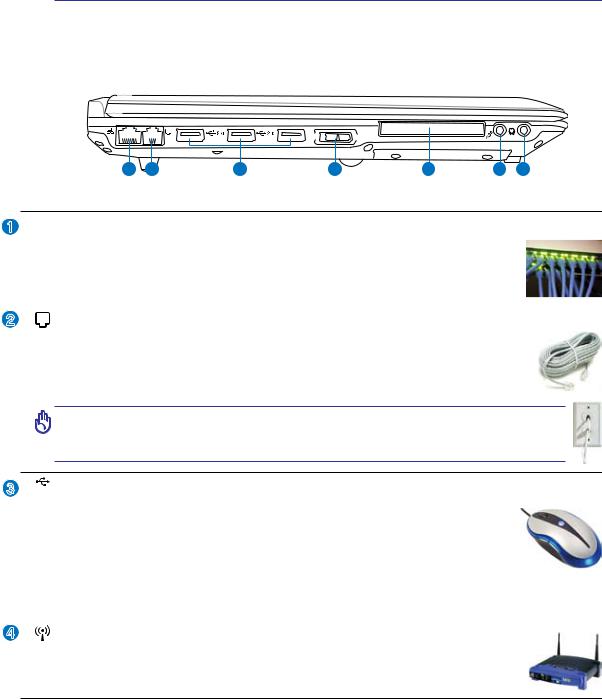
2 Az alkatrészek ismertetése
Bal oldal
Tekintse meg az alábbi ábrát a Notebook PC ezen oldallapján lévő alkatrészek azonosításához.
OFF |
ON |
1 |
2 |
3 |
4 |
 EXPRESS
EXPRESS
5 6 7
7
1  LAN port
LAN port
A nyolc érintkezővel felszerelt RJ-45 LAN port nagyobb, mint az RJ-11 modemport és szabványEthernetkábelcsatlakozásáttámogatjahelyihálózathoztörténőcsatlakozáshoz. Abeépítettcsatlakozóapraktikushasználatotteszilehetővétovábbiadapterekhasználata nélkül.
2 |
Modem port |
AkétérintkezővelfelszereltRJ-11modemportkisebb,mintazRJ-45LANportésszabvány telefonzsinór csatlakozását támogatja. A beépített modem legfeljebb 56K sebességű V.90 adatátvitelt támogat. A beépített csatlakozó a praktikus használatot teszi lehetővé további adapterek használata nélkül.
FONTOS! A beépített modem nem támogatja a digitális telefonrendszerekben használatos feszültséget. Ne csatlakoztassa a modem portot digitális telefonrendszerhez. Ellenkező esetben a Notebook PC megsérülhet.
|
2.0 |
USB Port (2.0/1.1) |
|
|
AzUSB(UniversalSerialBus)portkompatibilisUSB2.0vagyUSB1.1szabványúesz- |
|
|
közökkel,pl.sorosancsatlakoztatottbillentyűzetek,mutatóeszközök,fényképezőgépek, |
|
|
merevlemez-meghajtók, nyomtatók és lapolvasók legfeljebb 12 Mbit/sec (USB 1.1), |
|
|
illetve 480 Mbit/sec (USB 2.0) sebességig. Az USB sok eszköz egyidejű működését |
|
|
teszi lehetővé egyetlen számítógépen, míg egyes perifériák kiegészítő csatlakozási |
|
|
pontkéntvagyhubkéntműködnek.AzUSBazeszközökforrócseréjéttámogatja,ezértalegtöbbperifériát |
|
|
a számítógép újraindítása nélkül lehet csatlakoztatni, illetve leválasztani. |
4 |
|
Vezeték nélküli kapcsoló |
Engedélyezi vagy letiltja a beépített vezeték nélküli LAN, illetve Bluetooth (opcionális) szolgáltatást. Ha engedélyezik, a vezeték nélküli LAN állapotjelzője világít. Használat előtt a Windows szoftverbeállításait el kell végezni.
16 |
(Folytatás a következő oldalon) |

Az alkatrészek ismertetése 2
5  ExpressCard kártyafoglalat
ExpressCard kártyafoglalat
Egy darab 26 érintkezős Express kártyanyílás áll rendelkezésre egy darab Express- Card/34 mm vagy egy darab ExpressCard/54 mm bővítőkártya fogadásához. Ez az új csatolófelület gyorsabb, mert USB 2.0-t és PCI Expresst támogató soros buszt alkalmaz a PC kártyanyílás lassú párhuzamos busza helyett. (Nem kompatibilis korábbi PCMCIA kártyákkal.)
6  Mikrofon csatlakozóaljzat
Mikrofon csatlakozóaljzat
A monó mikrofoncsatlakozó (1/8 hüvelykes) külső mikrofon vagy audióeszközök kimeneti jelének csatlakoztatásához való. Az aljzat használata automatikusan letiltja a beépített mikro- font. Ezt a szolgáltatást videokonferenciára, hangalámondásra vagy egyszerű hangfelvételek készítésére lehet használni.
Fejhallgató csatlakozóaljzat
A sztereó fejhallgató aljzaton (1/8 hüvelykes) keresztül a Notebook PC audió kimenetét aktív hangszóróhoz vagy fejhallgatóhoz csatlakoztatja. Az aljzat használata automatikusan letiltja a beépített hangszórókat.
17
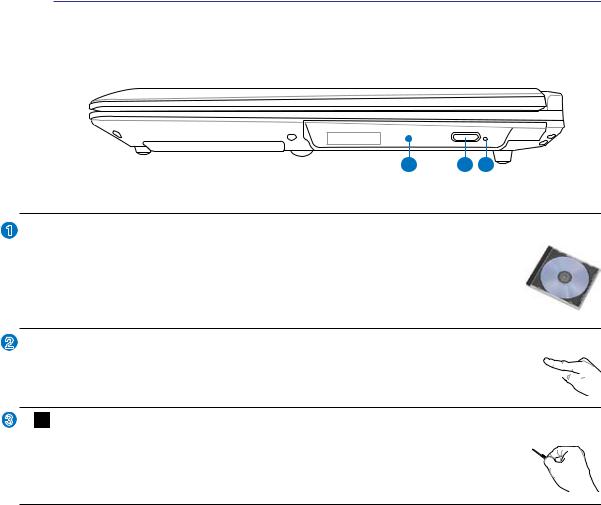
2 Az alkatrészek ismertetése
Jobb oldal
Tekintse meg az alábbi ábrát a Notebook PC ezen oldallapján lévő alkatrészek azonosításához.
1 |
2 |
3 |
1  Optikai meghajtó
Optikai meghajtó
A Notebook PC különféle változatokban, különböző optikai meghajtókkal készül.ANotebook PC optikai meghajtója a következő formátumokat támogatja: kom- paktlemez (CD) és/vagy sokoldalú digitális lemez (DVD), amelyek írható (R) vagy újraírható(RW)képességgelrendelkeznek.Azegyesmodellekkelkapcsolatosrészleteket lásd a kereskedelmi műszaki leírást.
2  Optikai meghajtó lemezkiadó gombja
Optikai meghajtó lemezkiadó gombja
Az optikai meghajtó elektronikus lemezkiadó gombbal rendelkezik a tálca kinyitásához.Az  optikaimeghajtólemeztálcájátbármilyenszoftvereslejátszósegítségével,illetveaWindows®
optikaimeghajtólemeztálcájátbármilyenszoftvereslejátszósegítségével,illetveaWindows® 
 Sajátgép optikai meghajtó ikonjára történő jobb egérkattintással ki lehet adni.
Sajátgép optikai meghajtó ikonjára történő jobb egérkattintással ki lehet adni.
Optikai meghajtó vészhelyzeti kinyitó furata (a helye modelltől függően eltérő lehet)
Az optikai meghajtó fiókját a vészhelyzeti kinyitó furat segítségével lehet kinyitni, ha az elektronikus kiadás nem működik. Az elektronikus kiadás helyett ne használja a vé- szhelyzeti kinyitó furatot.
18

Az alkatrészek ismertetése 2
Hátulnézet
Tekintse meg az alábbi ábrát a Notebook PC ezen oldallapján lévő alkatrészek azonosításához.
1 |
2 |
3 |
4 |
5 |
1 Kensington® zár portja
AKensington® zár portja lehetővé teszi a Notebook PC rögzítését Kensington® típusú biztonsági termékek segítségével. Az ilyen biztonsági termékek általában fémkábelt és zárat tartalmaznak, amelyek megakadályozzák a Notebook PC eltávolítását a rög- zítési pontról. Egyes biztonsági termékek mozgásérzékelőt is tartalmazhatnak, amely megszólal, ha mozgatják.
2 


 Tápcsatlakozó (DC) aljzat
Tápcsatlakozó (DC) aljzat
A mellékelt hálózati adapter a váltóáramot alakítja egyenárammá az aljzaton történő használathoz.Az aljzaton keresztül kapja a Notebook PC a tápfeszültséget és az akkumu- látor egység a töltést. A Notebook PC és az akkumulátor egység sérülésének elkerülése érdekében mindig a mellékelt hálózati adaptert használja áramforrásként. FIGYELEM!
AZ AKKUMULÁTOR FELFORRÓSODHAT A TARTÓS HASZNÁLATTÓL. NE FEDJE LEAZADAPTERT ÉS TARTSATÁVOLATESTÉTŐL.

 Szellőzőnyílások
Szellőzőnyílások
Lehetővé teszik a hideg levegő beáramlását a Notebook PC-be, illetve a meleg levegő távozását.
FONTOS! Győződjön meg arról, hogy papír, könyv, ruha, kábel vagy egyéb tárgy nem akadályozza a levegő áramlását a szellőzőnyílásokon. Ellenkező esetben a Notebook PC túlmelegedhet.
4 2.0 USB Port (2.0/1.1)
AzUSB(UniversalSerialBus)portkompatibilisUSB2.0vagyUSB1.1szabványúesz- közökkel,pl.sorosancsatlakoztatottbillentyűzetek,mutatóeszközök,fényképezőgépek, merevlemez-meghajtók, nyomtatók és lapolvasók legfeljebb 12 Mbit/sec (USB 1.1), illetve 480 Mbit/sec (USB 2.0) sebességig. Az USB sok eszköz egyidejű működését teszilehetővéegyetlenszámítógépen,mígegyesperifériákkiegészítőcsatlakozásipon-
tként vagy hubként működnek. Az USB az eszközök forrócseréjét támogatja, ezért a legtöbb perifériát a számítógép újraindítása nélkül lehet csatlakoztatni, illetve leválasztani.
5 Megjelenítő (monitor) kimeneti portja
A15érintkezősD-submonitorportszabványosVGA-kompatibiliseszköz,mintpéldáulmonitor |
|
vagy kivetítő használatát támogatja, ami nagyobb külső megjelenítést tesz lehetővé. |
19 |
|
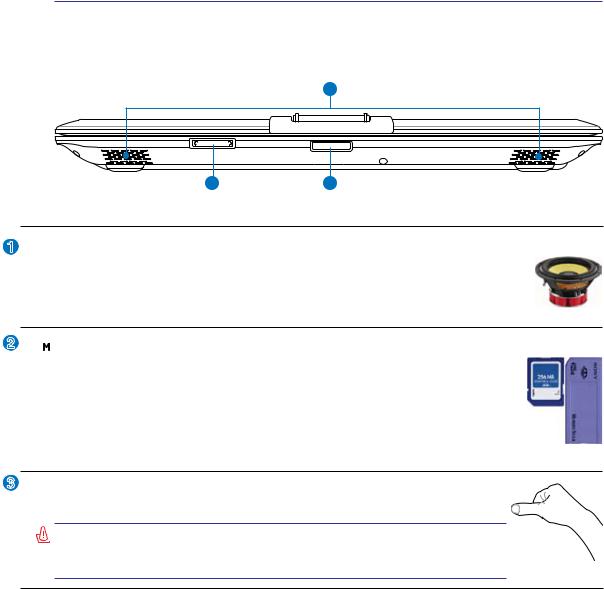
1
2
2 Az alkatrészek ismertetése
Elölnézet
Tekintse meg az alábbi ábrát a Notebook PC ezen oldallapján lévő alkatrészek azonosításához.
1
2 |
3 |

 Hangszórórendszer
Hangszórórendszer
Abeépítettsztereóhangszórórendszerhangvisszaadásáraalkalmastovábbikülsőeszközök csatlakoztatása nélkül. A multimédiás hangrendszer beépített digitális audió vezérlővel rendelkezik,amelyrészleteshangotprodukál(azeredménykülsősztereófejhallgatóvagy hangszórók csatlakoztatásával jobb). Az audió szolgáltatások szoftver által vezéreltek.
 Flash memóriakártya nyílás
Flash memóriakártya nyílás
Általában PCMCIA vagy USB-kártyaolvasót kell külön megvásárolni a digitális fényképezőgépekkel, MP3-lejátszókkal, mobiltelefonokkal vagy PDA-kkal használható memóriakártyákfogadásához.EzaNotebookPCbeépítettmemóriakártyaolvasóvalren- delkezik,amelysokfélememóriakártya-formátumotképesolvasni,amelyekrészletezését a kézikönyv későbbi részében találhatja. A beépített memóriakártya olvasó nemcsak praktikus, hanem gyorsabb is, mint a memóriakártya olvasók többsége, mivel a nagy sávszélességű PCI buszt alkalmazza.
 Kijelzőpanel gomb
Kijelzőpanel gomb
A kijelzőpanel kinyitásához nyomja meg a kijelzőpanel gombját.
FIGYELMEZTETÉS! Kinyitás közben ne hajtsa a kijelzőpanelt az asztal felületéig, mert a pántok eltörhetnek! Soha ne emelje meg a Notebook PC-t a kijelzőpanelnél fogva!
20
3. Első lépések
A hálózati feszültség használata Az akkumulátor használata
A Notebook PC BEKAPCSOLÁSA
Az akkumulátor-töltésszint ellenőrzése Újraindítás
A Notebook PC KIKAPCSOLÁSA
Speciális billentyűzet funkciók Kapcsolók és állapotjelzők
21
